
Sowohl moderne als auch veraltete Router ermöglichen es Benutzern, statische IP-Adressen für Geräte im Netzwerk festzulegen. Was ist jedoch die praktische Verwendung statischer IP-Adressen für einen Heimbenutzer? Lesen Sie weiter, während wir untersuchen, wann Sie eine statische IP zuweisen sollten und wann nicht.
Lieber How-To Geek,
Nach dem Lesen Ihrer Fünf Dinge, die mit einem neuen Router-Artikel zu tun haben Ich stöberte in der Systemsteuerung meines Routers herum. Eines der Dinge, die ich unter allen Einstellungen gefunden habe, ist eine Tabelle zum Festlegen statischer IP-Adressen. Ich bin mir ziemlich sicher, dass dieser Abschnitt so weit wie möglich selbsterklärend ist, dass Sie einem Computer eine permanente IP-Adresse geben können, aber ich verstehe nicht wirklich warum? Ich habe diesen Abschnitt noch nie benutzt und alles in meinem Heimnetzwerk scheint gut zu funktionieren. Soll ich es benutzen? Es ist offensichtlich aus irgendeinem Grund da, auch wenn ich nicht sicher bin, was dieser Grund ist!
Mit freundlichen Grüßen,
IP Neugierig
DHCP versus statische IP-Zuweisung
Beginnen wir mit dem Setup, das Sie (und die meisten Leser) haben, um die Anwendung statischer IP-Adressen besser zu verstehen. Die überwiegende Mehrheit der modernen Computernetzwerke, einschließlich des kleinen Netzwerks in Ihrem Haus, das von Ihrem Router gesteuert wird, wird verwendet DHCP (Dynamic Host Configuration Protocol). DHCP ist ein Protokoll, das einem neuen Gerät automatisch eine IP-Adresse aus dem Pool verfügbarer IP-Adressen zuweist, ohne dass der Benutzer oder ein Systemadministrator darauf reagieren muss. Lassen Sie uns anhand eines Beispiels veranschaulichen, wie wunderbar DHCP ist und wie einfach es unser ganzes Leben macht.
VERBUNDEN: So richten Sie statisches DHCP ein, damit sich die IP-Adresse Ihres Computers nicht ändert
Stellen Sie sich vor, ein Freund besucht mit seinem iPad. Sie möchten in Ihr Netzwerk gelangen und einige Apps auf dem iPad aktualisieren. Ohne DHCP müssten Sie auf einen Computer springen, sich im Admin-Bereich Ihres Routers anmelden und dem Gerät Ihres Freundes manuell eine verfügbare Adresse zuweisen, z. B. 10.0.0.99. Diese Adresse wird dem iPad Ihres Freundes dauerhaft zugewiesen, sofern Sie sie nicht später eingeben und die Adresse manuell freigeben.
Mit DHCP ist das Leben jedoch viel einfacher. Ihre Freunde besuchen, sie möchten in Ihr Netzwerk springen, also geben Sie ihnen das Wi-Fi-Passwort zum Anmelden und Sie sind fertig. Sobald das iPad mit dem Router verbunden ist, überprüft der DHCP-Server des Routers die verfügbare Liste der IP-Adressen und weist eine Adresse mit einem integrierten Ablaufdatum zu. Das iPad Ihres Freundes erhält eine Adresse, die mit dem Netzwerk verbunden ist, und wann Ihr Ein Freund verlässt das Netzwerk und verwendet es nicht mehr. Diese Adresse wird an den Pool zurückgegeben, um verfügbare Adressen zu erhalten, die einem anderen Gerät zugewiesen werden können.
All dies geschieht hinter den Kulissen. Vorausgesetzt, es liegt kein kritischer Fehler in der Software des Routers vor, müssen Sie nicht einmal auf den DHCP-Prozess achten, da dieser für Sie völlig unsichtbar ist. Für die meisten Anwendungen, wie das Hinzufügen mobiler Geräte zu Ihrem Netzwerk, die allgemeine Computernutzung, Videospielkonsolen usw., ist dies eine mehr als zufriedenstellende Vereinbarung, und wir sollten uns alle über DHCP freuen und nicht mit dem Aufwand belastet sein, unsere manuell zu verwalten IP-Zuordnungstabellen.
Wann werden statische IP-Adressen verwendet?
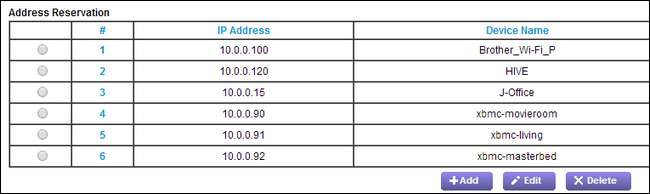
Obwohl DHCP wirklich großartig ist und unser Leben erleichtert, gibt es dort sind Situationen, in denen die Verwendung einer manuell zugewiesenen statischen IP-Adresse sehr praktisch ist. Schauen wir uns einige Situationen an, in denen Sie eine statische IP-Adresse zuweisen möchten, um die Vorteile zu veranschaulichen.
Sie benötigen eine zuverlässige Namensauflösung in Ihrem Netzwerk für Computer, die konsistent und genau gefunden werden müssen. Obwohl sich die Netzwerkprotokolle im Laufe der Jahre weiterentwickelt haben und die Verwendung eines abstrakteren Protokolls wie SMB (Server Message Block) zum Aufrufen von Computern und freigegebenen Ordnern in Ihrem Netzwerk mithilfe der bekannten Adresse // officecomputer / shared_music / style meistens einwandfrei funktioniert Bei einigen Anwendungen fällt es auseinander. Zum Beispiel wenn Einrichten der Mediensynchronisierung auf XBMC Es ist erforderlich, die IP-Adresse Ihrer Medienquelle anstelle des SMB-Namens zu verwenden.
Jedes Mal, wenn Sie sich auf einen Computer oder eine Software verlassen, um einen anderen Computer in Ihrem Netzwerk genau und sofort zu lokalisieren (wie in unserem XBMC-Beispiel - die Clientgeräte müssen den Medienserver finden, auf dem sich das Material befindet), mit der geringsten Wahrscheinlichkeit Fehler, die Zuweisung einer statischen IP-Adresse ist der richtige Weg. Die direkte IP-basierte Auflösung bleibt die stabilste und fehlerfreieste Methode zur Kommunikation in einem Netzwerk.
Sie möchten Ihren Netzwerkgeräten ein benutzerfreundliches Nummerierungsschema auferlegen. Bei Netzwerkzuweisungen wie der Angabe einer Adresse an das iPad oder Ihren Laptop Ihres Freundes ist es Ihnen wahrscheinlich egal, woher die IP im verfügbaren Adressblock stammt, da Sie dies nicht wirklich wissen müssen (oder sich nicht darum kümmern müssen). Wenn Sie Geräte in Ihrem Netzwerk haben, auf die Sie regelmäßig mit Befehlszeilentools oder anderen IP-orientierten Anwendungen zugreifen, kann es sehr nützlich sein, diesen Geräten permanente Adressen in einem Schema zuzuweisen, das für den menschlichen Speicher geeignet ist.
Wenn unser Router beispielsweise sich selbst überlassen würde, würde er unseren drei Raspberry Pi XBMC-Einheiten eine verfügbare Adresse zuweisen. Da wir häufig an diesen Einheiten basteln und über ihre IP-Adressen auf sie zugreifen, war es sinnvoll, ihnen dauerhaft Adressen zuzuweisen, die logisch und leicht zu merken wären:

Die .90-Einheit befindet sich im Keller, die .91-Einheit befindet sich im ersten Stock und die .92-Einheit befindet sich im zweiten Stock.
Sie haben eine Anwendung, die sich ausdrücklich auf IP-Adressen stützt. In einigen Anwendungen können Sie nur eine IP-Adresse angeben, um auf andere Computer im Netzwerk zu verweisen. In solchen Fällen wäre es äußerst ärgerlich, die IP-Adresse in der Anwendung jedes Mal ändern zu müssen, wenn die IP-Adresse des Remotecomputers in der DHCP-Tabelle geändert wurde. Das Zuweisen einer permanenten Adresse zum Remotecomputer verhindert, dass Sie Ihre Anwendungen häufig aktualisieren müssen. Aus diesem Grund ist es sehr nützlich, jeden Computer, der als Server jeglicher Art fungiert, einer permanenten Adresse zuzuweisen.
Zuweisen statischer IP-Adressen auf intelligente Weise
Bevor Sie links und rechts statische IP-Adressen zuweisen, gehen wir einige grundlegende Tipps zur Netzwerkhygiene durch, die Sie vor Kopfschmerzen bewahren.
VERBUNDEN: Wie und warum teilen sich alle Geräte in Ihrem Heim eine IP-Adresse?
Überprüfen Sie zunächst, welcher IP-Pool auf Ihrem Router verfügbar ist. Ihr Router verfügt über einen Gesamtpool und einen Pool, die speziell für DHCP-Zuweisungen reserviert sind. Der Gesamtpool, der Heimroutern zur Verfügung steht, beträgt normalerweise 10.0.0.0 bis 10.255.255.255 oder 192.168.0.0 bis 192.168.255.255. Innerhalb dieser Bereiche ist dann ein kleinerer Pool für den DHCP-Server reserviert, normalerweise etwa 252 Adressen in einem Bereich wie 10.0.0.2 bis 10.0.0.254. Sobald Sie den allgemeinen Pool kennen, sollten Sie die folgenden Regeln verwenden, um statische IP-Adressen zuzuweisen:
- Weisen Sie niemals eine Adresse zu, die mit .0 oder .255 endet, da diese Adressen normalerweise für Netzwerkprotokolle reserviert sind. Dies ist der Grund, warum der obige Beispiel-IP-Adresspool bei .254 endet.
- Weisen Sie niemals eine Adresse dem Anfang des IP-Pools zu, z. 10.0.0.1 als Startadresse ist immer für den Router reserviert. Selbst wenn Sie haben die IP-Adresse Ihres Routers aus Sicherheitsgründen geändert Wir empfehlen weiterhin, keinen Computer zuzuweisen.
- Weisen Sie niemals eine Adresse außerhalb des insgesamt verfügbaren Pools privater IP-Adressen zu. Dies bedeutet, dass bei einem Pool Ihres Routers von 10.0.0.0 bis 10.255.255.255 jede von Ihnen zugewiesene IP (unter Berücksichtigung der beiden vorherigen Regeln) in diesen Bereich fallen sollte. Angesichts der Tatsache, dass sich in diesem Pool fast 17 Millionen Adressen befinden, können Sie sicher eine finden, die Ihnen gefällt.
Einige Leute bevorzugen es, nur Adressen außerhalb des DHCP-Bereichs zu verwenden (z. B. lassen sie den Block 10.0.0.2 bis 10.0.0.254 völlig unberührt), aber wir fühlen uns nicht stark genug, um dies als direkte Regel zu betrachten. Angesichts der Unwahrscheinlichkeit, dass ein Heimanwender gleichzeitig 252 Geräteadressen benötigt, ist es vollkommen in Ordnung, ein Gerät einer dieser Adressen zuzuweisen, wenn Sie lieber alles im Block 10.0.0.x behalten möchten.







